Impossibile! Hai appena esaurito lo spazio del secondo hard disk nel giro di un mese. Mi spieghi perché non cancelli qualche foto per fare un po’ di posto? Come dici? Non sai come fare perché non riesci a rinunciare a nessuno dei tuoi scatti? Beh, ma allora non lamentarti e corri a comprimerle tutte per ridurne le dimensioni! Se la cosa ti interessa e se ti va di approfondire l’argomento posso spiegarti io in che modo precedere con questo mio tutorial dedicato.
Nelle righe successive andrò infatti ad illustrarti come ridurre le dimensioni di una foto (nel senso del peso, non delle dimensioni in millimetri, pixel o altra unità di misura) ricorrendo all’uso di alcuni appositi programmi e servizi online. Si tratta di strumenti estremamente efficaci e per l’impiego dei quali nn è assolutamente necessario possedere una laurea in ingegneria informatica. Basta infatti selezionare le foto su cui agire, fare un paio di clic e… stop!. Che? Vorresti sapere se è disponibile anche quale soluzione per il fronte mobile? Ma certo che si, ci mancherebbe altro. A fine articolo trovi infatti una sezione dedicata proprio alle migliori app della categoria. Contento?
Allora? Posso sapere che cosa ci fai ancora li impalato? Mettiti bello comodo dinanzi il tuo fido computer (oppure, se sei interessato alle app per device mobile) afferra il tuo smartphone o il tuo tablet e leggi molto attentamente le istruzioni sul da farsi che trovi qui di seguito. Sono sicuro che alla fine potrai dirti ben felice e soddisfatto di quanto appreso e che addirittura in caso di necessità sarai pronto a dispensare utili consigli a tutti i tuoi amici. Scommettiamo?
NXPowerLite (Windows/Mac)
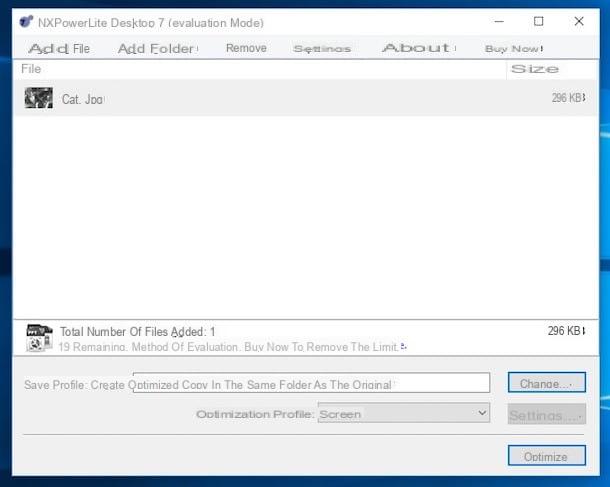
Il primo strumento per ridurre le dimensioni di una foto che voglio consigliarti di utilizzare è NXPowerLite. Si tratta di un programma per Windows e Mac che consente di intervenire sul peso delle immagini riducendolo fino al 98% in pochissimi clic, senza mettere in pericolo l’integrità dei file. Supporta le immagini in formato JPG (oltre che tutti i documenti di Office). È disponibile in una versione gratuita che permette di comprimere fino a 20 file, dopodiché occorre acquistare una licenza per continuare ad utilizzarlo. Vediamo più in dettaglio come funziona.
Il primo passo che devi compiere è quello di collegarti al sito Internet di NXPowerLite e cliccare sul pulsate arancione Download Now collocato al centro della pagina per scaricare il programma sul tuo computer. A download ultimato apri, facendo doppio clic su di esso, il file eseguibile ottenuto e clicca su Si/Esegui. Nella finestra che si apre pigia poi su Avanti, spunta la casella per accettare i mini di utilizzo del servizio e clicca ancora su Avanti dopodiché seleziona Tipica, pigia su Installa e clicca su Termina per completare la procedura d’installazione.
Se invece stai usando un Mac, una volta aperta la pagina di download del programma clicca sul collegamento Mac OS che sta in basso e poi sul pulsante Download Now. A scaricamento completato, apri il pacchetto .dmg che hai ottenuto, fai doppio clic sul file .pkg annesso tal finestra che vedi apparire sulla scrivania e segui la semplice procedura di setup che ti viene proposta su schermo.
Successivamente, a prescindere dal sistema operativo usato, avvia NXPowerLite e clicca sulla voce Aggiungi File nella parte in alto a sinistra della relativa finestra per selezionare le immagini di cui vuoi ridurre le dimensioni. In alternativa, puoi trascinare le foto direttamente nella parte centrale della schermata del programma. Se invece vuoi aggiungere un’intera cartella di immagini, clicca sul pulsante Aggiungi cartella che sta sempre nella parte in alto a sinistra di NXPowerLite.
Seleziona quindi, attraverso il menu a tendina collocato accanto alla voce Profilo di ottimizzazione:, il tipo di ottimizzazione che vuoi applicare alle tue foto scegliendo tra: Schermo o Schermo (senza “unione”) (per visualizzarle sul PC), Stampa o Stampa (senza “unione”) (per stamparle), Mobile (per visualizzarle sui cellulari) o Personalizzato (per impostare personalmente tutti i parametri cliccando sull’apposito bottone accanto). Clicca poi su Ottimizza per avviarne la compressione.
A procedura ultimata, vedrai apparire una nuova finestra indicante il grado di compressione applicato e troverai la versione “alleggerita” delle tue foto nella stessa cartella dei file d’origine. Puoi riconoscerle per il suffisso (NXPowerLite) presente nel loro nome. Se poi preferisci apportare modifiche alla posizione di salvataggio delle immagini compresse ed al loro nome, prima di avviare tutta la procedura di cui sopra clicca sul pulsante Modifica… accanto alla voce Profilo di salvataggio: e seleziona le opzioni che ritieni essere più opportune.
FILEminimizer Pictures (Windows)
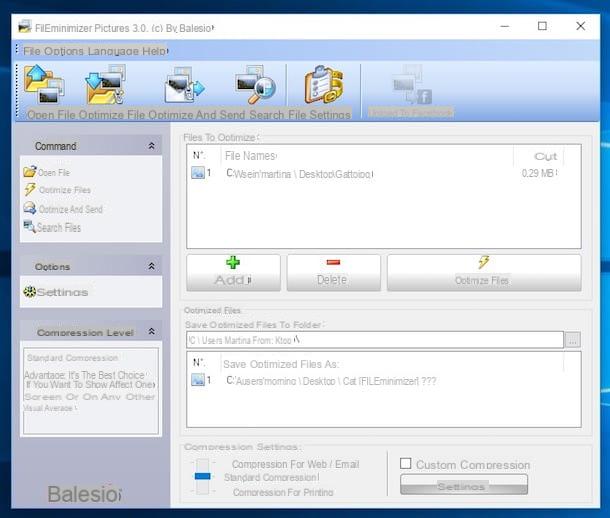
Cerchi una valida alternativa al programma di cui sopra e stati usando un PC Windows? Allora usa FILEminimizer Pictures. Si tratta di un ottimo software completamente freeware che consente di ridurre il peso delle foto senza però lederne la qualità. Supporta tutti quelli che sono i più diffusi formati di immagine ed è semplicissimo da usare.
Mi chiedi come si utilizza? Te lo spiego immediatamente! Innanzitutto collegati al sito Internet del programma e clicca sul pulsante Download Free Version che sta in basso. Attendi poi che il download del software venga avviato e portato a termine dopodiché avvia il file eseguibile ottenuto e porta a termine il setup cliccando su Si/Esegui, su Avanti, spuntando la casella accanto alla voce Accetto i termini di contratto di licenza e pigiando sul bottone Avanti per cinque volte di fila. Infine, clicca prima su Installa e poi su Fine.
Adesso, attendi qualche istante affinché ti venga mostrata la finestra del programma sul desktop dopodiché clicca su Apri File e seleziona l’immagine su cui vuoi agire. In alternativa, trascina direttamente nella finestra di FILEminimizer Pictures le immagini.
Indica poi il tipo di compressione che vuoi applicare alle foto usando la barra che sta sotto la dicitura Impostazioni di Compressione, in basso a sinistra. In base a quelle che sono le tue esigenze e preferenze puoi scegliere tra: Compressione per Web / E-Mail, Comprssione Standard e Compressione per stampa.
Volendo, puoi anche effettuare una compressione personalizzata selezionando la casella accanto alla voce Compressione Personalizzata, appunto, che si trova in basso, pigiando su Impostazioni ed intervenendo sui parametri disponibili annessi alla finestra che andrà ad aprirsi così com ritieni più opportuno. Per confermare gli eventuali cambiamenti apportati dovrai poi fare clic su OK.
Successivamente pigia su Ottimizza File in modo tale da dare il via alla procedura vera e propria per ridurre le dimensioni delle tue foto. Troverai le immagini compresse nella stessa posizione di quelle originali. Se vuoi accedervi “al volo” clicca sul pulsane Guarda file che sta nella finestra del software.
TinyJPG (Online)
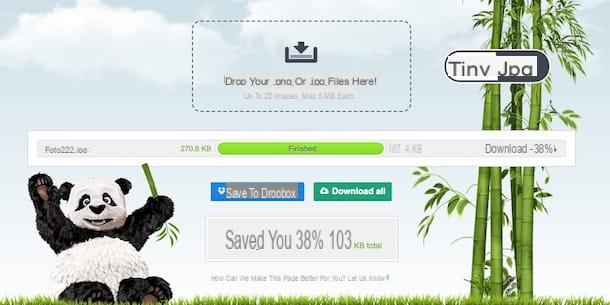
Se non vuoi o non puoi scaricare programmi appositi sul tuo computer, ti segnalo che hai la possibilità di ridurre le dimensioni di una foto anche direttamente e comodamene dal browser Web, ricorrendo all’uso di un servizio online apposito quale TinyJPG. È gratis (ma eventualmente è disponibile anche in una variante Pro, in abbonamento, con funzioni aggiuntive), a discapito del nome supporta non solo le immagini in formato JPG ma anche quelle in PNG, funziona con qualsiasi browser Web e promette di ridurre le dimensioni delle foto sino al 70%. Insomma, cosa volere di più?
Per usarlo, collegati alla home page del servizio e trascina le immagini su cui è tua intenzione intervenire in corrispondenza del box con su scritto Drop your .png or .jpg files here! che sta in alto. Puoi caricare sino ad un massimo di 20 immagini per volta aventi un peso non superiore ai 5 MB cadauna.
Attendi poi che l’upload delle immagini selezionate venga avviato dopodiché ti verrà mostrata la percentuale di compressione applicata (sia complessivamente, in basso, che singolarmente, accanto al nome di ciascun file) e la quantità complessiva di spazio risparmiato.
Per scaricare tutte le immagini compresse, clicca sul pulsante Download all che sta in basso in modo tale da salvarle sul tuo computer oppure pigia sul bottone Save to Dropbox per archiviarle sul tuo account Dropbox (se ne possiedi uno, chiaramente). Se poi vuoi scaricare le immagini singolarmente, clicca sul collegamento download che trovi accanto al nome di ogni file ed è fatta.
JPEGmini (Online)
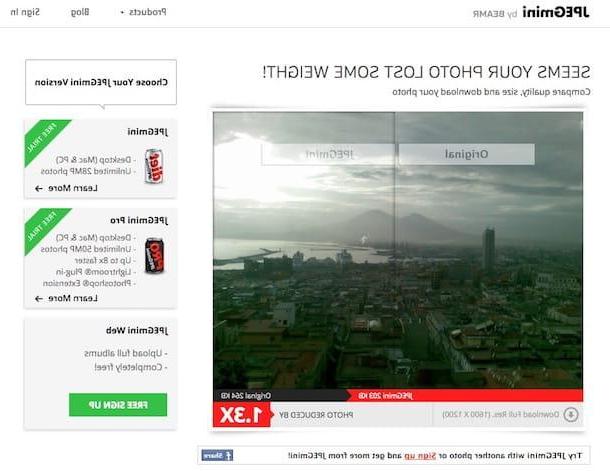
In alternativa al sito Internet di cui sopra, puoi rivolgerti a JPEGmini che è in grado di ridurre il peso delle immagini fino a 5 volte rispetto a quello di partenza, pur senza sacrificare la qualità del file originale. Utilizza una tecnologia proprietaria che va ad agire senza intaccare la qualità originaria degli scatti. È gratis, funziona con tutti i browser Web ma, diversamente dal sevizio di cui sopra, “lavora” le immagini in formato JPG.
Per servirtene per ridurre le dimensioni di una foto, collegati alla home page del servizio e clicca sul pulsane Upload photo che sta in basso a sinistra, pigia sul bottone Press to Upload Photos nella nuova pagina Web visualizzata e seleziona l’immagine che desideri comprimere. In alternativa, trascina direttamente il file nella finestra del browser.
Ad upload completato, ti verrà mostrata in anteprima la differenza tra la foto originale e quella compressa (praticamente nulla!), ti verrà indicato di quanto è stato ridotto il file e la differenza di peso tra l’immagine d’origine e quella attuale. Per scaricare la foto compresa clicca poi sul pulsante Download Full Res. che sta in basso a sinistra ed il download verrà subito avviato.
App per ridurre le dimensioni di una foto
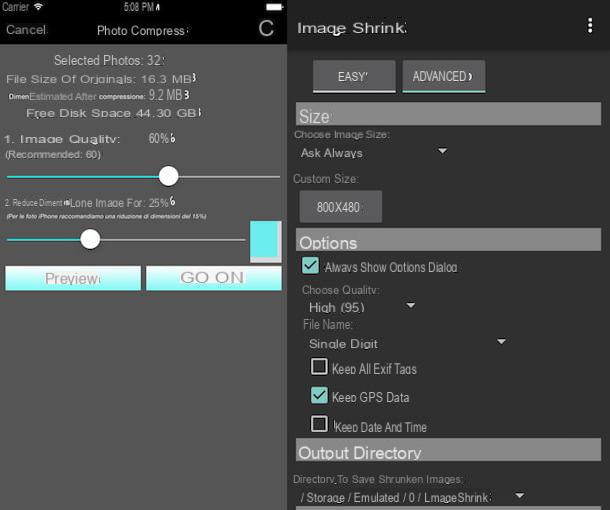
Come anticipato ad inizio articolo, per concludere voglio segnalarti alcune utili applicazioni che puoi sfruttare drittamente dal tuo smartphone o dal tuo tablet per ridurre le dimensioni di una foto senza dover passare per forza di cose dal computer. Trovi quelle che a parer mio rappresento le migliori della categoria proprio qui di seguito. Alcun sono gratuite, altre a pagamento. Scegli quella che ritieni possa far maggiormente al caso tuo e scaricala subito. Buon download!
- Image Shrink Lite (Android) – Validissima app che permette ridurre le dimensioni delle foto in maniera semplice ed immediata. Consente di scegliere tra diversi preset ed il funzionamento è sufficientemente intuitivo. Gratis.
- QReduce: Shrink Formato foto (Android) – Un’altra app della categoria per ridurre le dimensioni delle immagini. Permette di agre sia sui singoli file che in batch ed anche di inoltre e condividere archivi ZIP contenenti i file ricavati. È gratis.
- Photoczip (Android) – App che fa una sola cosa e la fa alla grande: applica una compressione predefinita alle immagini selezionate risparmiando all’utente il compito di dover metter mano alle impostazioni. Gratis.
- Foto Compress (iOS) – Un’ottima applicazione grazie alla quale è possibile ridurre le dimensioni delle immagini (sono supporti tutti i principali formati) offrendo la possibilità di selezionare manualmente il grado di compressione. Consente anche di agire su interi album in simultanea. Si scarica gratis.


























